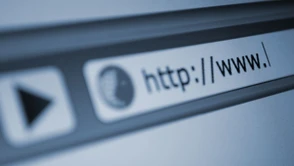Rozszerzenia mogą znacząco zmienić naszą codzienność, gdy w dużej mierze polegamy na przeglądarce internetowej. Dla Google Chrome powstały ich setki tysięcy, a my podpowiadamy na jakie dziesięć z nich warto zwrócić uwagę.

Tekst pierwotnie ukazał się 2 maja 2023. Przypominamy go z uwagi na aktualizację i duże zainteresowanie tematem.
Tekst aktualizowano 10 grudnia 2024.
Najlepsze wtyczki i rozszerzenia do Chrome - TOP 15
Google Chrome to jedna z najpopularniejszych przeglądarek na świecie – szybka, funkcjonalna i elastyczna. Jej prawdziwa siła tkwi jednak przede wszystkim w możliwościach rozszerzania ogólnej funkcjonalności za pomocą wtyczek. Niezależnie od tego, czy zależy ci na zwiększeniu produktywności, poprawie bezpieczeństwa, czy usprawnieniu codziennego przeglądania internetu, odpowiednie rozszerzenia mogą uczynić twoją przeglądarkę znacznie bardziej wydajnym narzędziem.
W gąszczu tysięcy dostępnych opcji trudno jednak znaleźć te naprawdę wartościowe. Właśnie dlatego przygotowaliśmy zestawienie 15 najlepszych wtyczek do Chrome, które mogą realnie poprawić jakość korzystania z sieci. Wszystkie z nich są funkcjonalne, dobrze oceniane przez użytkowników i spełniają różne potrzeby – od zarządzania zakładkami po blokowanie reklam. Sprawdź, które z nich warto zainstalować, aby przeglądanie internetu stało się szybsze, bezpieczniejsze i wygodniejsze.
Dark Reader
Dark Reader to idealna wtyczka dla osób, które chcą lepiej zadbać o wzrok. Szczególnie tych, które przeglądają internet po zmroku. Dzięki niej możesz zamienić jasne strony w przyjazne dla oczu tryby ciemne. W przeciwieństwie do wielu innych rozwiązań Dark Reader generuje ciemne motywy dynamicznie, dostosowując je do każdej odwiedzanej witryny. Możesz również kontrolować jasność, kontrast i poziom odcieni szarości, aby uzyskać idealne dopasowanie do swoich preferencji. Szczególnie przydatna dla osób, które spędzają długie godziny przed ekranem.
Grammarly
Jeśli często piszesz e-maile, artykuły, raporty lub posty w mediach społecznościowych w języku angielskim, Grammarly to rozszerzenie, które może okazać się nieocenioną pomocą. Automatycznie sprawdza Twoje teksty pod kątem błędów gramatycznych, stylistycznych i interpunkcyjnych. Działa na większości stron internetowych i oferuje podpowiedzi poprawiające czytelność tekstu. Co więcej, pomaga w unikaniu często popełnianych błędów i sugeruje alternatywne frazy. To świetne narzędzie dla każdego, kto chce pisać lepiej i bardziej profesjonalnie.
uBlock Origin
AdBlocka nie trzeba chyba nikomu przedstawiać. Ale czy słyszeliście o uBlock Origin? Reklamy potrafią być uciążliwe, spowalniać działanie stron i obciążać komputer. uBlock Origin to lekkie, ale potężne narzędzie do blokowania reklam, które dba o to, abyś przeglądał internet bez zbędnych przeszkód. W odróżnieniu od konkurencji uBlock Origin zużywa minimalne zasoby systemowe i skutecznie blokuje nie tylko reklamy, ale też skrypty śledzące i niechciane elementy stron. Dzięki możliwości tworzenia własnych filtrów masz pełną kontrolę nad tym, co widzisz w sieci.
Natrafiłeś na ciekawy artykuł, ale nie masz teraz czasu na jego przeczytanie? Pocket to rozwiązanie, które pozwala zapisać treści na później. Wtyczka jednym kliknięciem dodaje artykuły i multimedia do Twojego osobistego katalogu „do przeczytania”, który synchronizuje się na różnych urządzeniach. Możesz więc wrócić do zapisanych materiałów na komputerze, tablecie lub smartfonie, nawet gdy jesteś offline. Pocket to świetny sposób na organizację interesujących treści i odkładanie ich na odpowiedni moment.
LetyShops
LetyShops to wtyczka do Chrome, która pomoże Ci oszczędzać na zakupach online dzięki zwrotom typu "cashback". Po zainstalowaniu automatycznie wykrywa, kiedy jesteś na stronie współpracującego z nimi sklepu i przypomina o możliwości uzyskania zwrotu części wydanych pieniędzy. Proces jest ten jest banalnie prosty. Kliknij aktywację cashbacku, zrób zakupy, a część kwoty wróci na Twoje konto. LetyShops działa z wieloma popularnymi platformami e-commerce, takimi jak Allegro, Booking czy AliExpress. Wtyczka oferuje również powiadomienia o promocjach i zniżkach, dzięki czemu nie przegapisz żadnej okazji.
OneTab
To zdecydowanie moja ulubiona wtyczka do Google Chrome, a jeśli podobnie jak ja macie tendencję do pozostawiania wielu otwartych kart w przeglądarce lub odkładania wielu treści i zadań na później, to zachęcam do jej przetestowania. Po instalacji OneTab w zasobniku przeglądarki ujrzycie ikonę z niebieskim lejkiem. Zanim z niej skorzystacie zalecam udać się do ustawień, gdzie dostosujecie działanie OneTab wedle swoich upodobań. Głównym zadaniem rozszerzenia jest gromadzenie linków do wszystkich otwartych kart w ramach jednego okna i zapisywanie ich w formie listy. Lista może być zablokowana, więc nie będą usuwane żadne linki nawet po ich kliknięciu, ale jeśli wolicie by przywrócone strony zniknęły, to jest to też możliwe. OneTab pozwala udostępnić każdą z list na zewnątrz za pomocą jednego linka, więc jest to fajny sposób na przekazanie komuś zestawu niezbędnych linków.
Screenshot YouTube
Jak często robicie zrzuty ekranu na YouTube? Przydarza mi się to naprawdę często i dziś nie wyobrażam sobie powrotu do jakiejkolwiek innej metody, aniżeli za pomocą rozszerzenia Screenshot YouTube (dzięki Paweł!).Wszystko dlatego, że po instalacji umieszcza on dodatkowy przycisk na odtwarzaczu YouTube, po którego kliknięciu przechwytywana jest dokładnie żądana klatka i od razu można ją zapisać w maksymalnej rozdzielczości do pliku PNG. W ustawieniach dostępne są opcje aktywacji skrótu klawiszowego (P), by uzyskać ten sam efekt, a jeśli wolicie każdy rzut zapisywać w podręcznym schowku lub obydwu miejsca, to także macie taką możliwość.
GoFullPage
Niejednokrotnie zdarzyło Wam się próbować uchwycić całą stronę www lub jej większość na zrzucie ekranu? Za pomocą GoFullPage przechwycicie całą witrynę (wystarczy chwilkę zaczekać), by później zrobić z obrazkiem co tylko zechcecie. Możecie go zapisać w postaci pliku graficznego PNG lub JPG (do wyboru w opcjach), a także jako PDF. Jeśli wolicie od razu uzyskiwać okienko "Zapisz jako..." lub wybrać katalog, do którego będą trafiać wszystkie Wasze zrzuty stron internetowych, to zajrzyjcie do ustawień. Co ciekawe, przewidziano nawet ograniczenia Dokumentów Google - gdy zaznaczycie odpowiednią opcję w ustawieniach, rozszerzenie zapisze grafikę w postaci gotowej do wklejenia do Google Docs.
Save image as
Wiele rodzajów formatów plików graficznych, a także złożoność stron internetowych powoduje, że w dzisiejszych czasach nawet zapisanie obrazka z danej strony www może być utrudnione. Dość popularny format .webp nie jest (jeszcze) kompatybilny z dużą liczbą aplikacji, dlatego mogą pojawiać się późniejsze problemy z jego przesyłaniem czy edycją. Zamiast pobierać tego rodzaju pliki i próbować je później konwertować, możecie zainstalować rozszerzenie Save image as, które pozwoli wskazać format pliku graficznego, jaki zapiszecie na dysku. To zdecydowanie ułatwia sprawę, szczególnie jeśli Wasza praca lub inne obowiązki wymagają konkretnego rodzaju plików graficznych - taka droga na skróty zaoszczędzi sporo czasu i nerwów.
Tab Wrangler
Najbardziej rozbudowane i zaawansowane narzędzie ze wszystkich w tym materiale przedstawionych, ale z całą pewnością zasługujące na uwagę wymagających użytkowników przeglądarki internetowej Google (i nie tylko). Zarządzanie kartami oraz zasobami nigdy nie było łatwe, mimo że w nasze ręce oddano sporo fajnych rozwiązań. O tym, jak wiele możliwości oferuje Tab Wrangler świadczy blisko 10-minutowe wideo wprowadzające omawiające najważniejsze cechy. Wśród nich są automatyczne zamykanie kart i zapisywanie ich na liście, ale mnogość parametrów, które można przy tych akcjach zmieniać może niektórych przytłoczyć. Wiele osób twierdzi, że jednak naprawdę warto mu się przyjrzeć i go przetestować w akcji. A ja tę opinię podtrzymuję.
Extension Manager
Spora część z nas musi radzić sobie nie tylko z dużą liczbą otwartych kart, ale także z niemałą liczbą rozszerzeń. Część z nich potrzebna jest nam każdego dnia, do innych wracamy kilka razy w tygodniu, a pozostałe bywają użyteczne w wyjątkowych okolicznościach, ale po prostu dobrze jest je mieć pod ręką. Extension Manager pozwala dodać wygodny skrót do paska, po którego kliknieciu wyświetlana jest pełna lista zainstalowanych (nie)aktywnych wtyczek. Z tego miejsca można je szybko włączać i wyłączać, a także grupować czy przeszukiwać.
Momentum
Momentum to oczywiście jedno z wielu, wielu rozszerzeń zastępujących widok nowej karty. Sposobów na wykorzystanie tej przestrzeni jest ogrom i każdy może dostosować ją pod siebie. Czasami potrzebne są skróty do stron i aplikacji, notatki, kalendarz czy prognoza pogody, a w innych przypadkach najbardziej przydatna będzie miła dla oka tapeta (z ciepłego kraju) oraz pole wyszukiwarki. Momentum pozwala takie elementy wyświetlać, a także ma opcję podsuwania motywacyjnych cytatów. Momentum ma ponad 3 mln użytkowników, a ocena bliska 5 w Chrome Web Store nie jest przypadkowa.
GIPHY
Z GIF-ów korzystamy już w wielu miejscach, ale rzadko jest to tak wygodne jak w popularnych komunikatorach. A GIF może być potrzebny także w e-mailu, na forach czy w innych miejscach, gdzie prowadzimy rozmowy. Oficjalna wtyczka GIPHY pozwala szybko wyszukiwać i kopiować GIF-y, które wkleimy w dowolne miejsce. Czasami nawet w pracy, w prezentacji, taki element będzie świetnym rozwiązaniem, dlatego możliwość przeciągnięcia ruchomego obrazka prosto z wtyczki to chyba najprostsze z dostępnych możliwości.
Video Downloader Professional
Wideo w internecie to nie tylko YouTube, a przeróżne materiały mogą okazać się dla nas użyteczne, ponieważ mogą to być poradniki, prezentacje i inne treści, które wolelibyśmy mieć offline zawsze pod ręką. Niezależnie od sytuacji, rzadko kiedy dostępne są jednak wygodne i proste sposoby na pobranie tych wideo. Wtyczka Video Downloader Professional pozwala natomiast na większości witryn pobrać takie klipy w możliwie nieskomplikowany sposób. Czasami musimy zwrócić uwagę na nazwę pliku czy rozmiar, ale generalna skuteczność jest całkiem wysoka.
Loom – Screen Recorder & Screen Capture
Kojarzycie te sytuacje, w których musicie przygotować dla kogoś krótką instrukcję, jak druga osoba ma obsługiwać dany plik lub program? Albo wspólnie pracujecie nad czymś i chciałbyś przygotować dokładne wskazówki dla kogoś, kto będzie odpowiedzialny za pewien element całego projektu? Loom działa świetnie w takich okolicznościach, ponieważ umożliwia jednoczesne nagrywanie zawartości ekranu, widoku z kamerki oraz dźwięku i wszystko to składa w całość - wygodny do przyswojenia materiał dla innych osób. Loom stosuje się głównie w firmach, ale w ramach darmowego pakietu powinniście mieć szansę przygotować wystarczające materiały dla znajomych. Bo najlepsze jest to, że na sam koniec dostajecie tylko link, który możecie innym szybko wysłać, by mogli obejrzeć przygotowane wideo.
Hej, jesteśmy na Google News - Obserwuj to, co ważne w techu